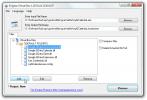Cum se găsește discul și volumul GUID pe Windows 10
Discurile și volumele de pe Windows 10 au un identificator unic numit GUID. GUID-ul pentru volume este stocat undeva în registru, dar va trebui să mergeți să săpați pentru a-l găsi. Dacă trebuie să găsiți GUID pentru disc sau volum și pe Windows 10 și preferați cea mai simplă metodă posibilă, puteți utiliza utilitarul Diskpart și o simplă comandă PowerShell.
Discul GUID
Deschideți promptul de comandă cu drepturi de administrare și introduceți următoarele. Dacă trebuie să găsiți GUID-ul pentru o unitate externă, conectați-l mai întâi.
diskpart
Aceasta va rula utilitatea Diskpart. Acum trebuie să enumerați toate discurile conectate la sistemul dvs. cu comanda de mai jos
disc de listă
Veți obține o listă de discuri care sunt conectate și fiecărui disc i se va atribui un număr. Numărul este modul în care veți face referințe pe un disc dintr-o comandă, astfel încât, dacă doriți să găsiți GUID pentru discul 0, trebuie să îl selectați cu comanda;
selectați numărul discului
După ce discul a fost selectat, executați această comandă pentru a găsi GUID-ul său.
disc unic

Volum GUID
Cel mai simplu mod de a găsi GUID-ul unui volum pe sistemul dvs. este să parcurgeți PowerShell.
Deschideți PowerShell cu drepturi de administrare și executați următoarea comandă. Nu este necesar să o modificați în niciun fel. Comanda va returna o listă cu toate volumele și GUID-urile lor.
GWMI -namespace root \ cimv2 -class win32_volume | FL -property DriveLetter, DeviceID

Rularea comenzilor enumerate în cele două secțiuni de mai sus nu va duce la pierderea de date. Le puteți rula pe discul sistemului dvs. în timp ce acesta este încă în uz. Dacă sunteți atenți la executarea comenzilor de la Command Prompt sau PowerShell, puteți găsi întotdeauna o aplicație care poate citi aceste date din sistemul dvs.
De asemenea, este important să menționăm aici că volumele nu sunt aceleași cu unitățile. Unitatea poate avea mai multe volumeși Windows 10 nu atribuie un GUID pentru unități. În schimb, le atribuie volumelor. Dacă executați comanda PowerShell în secțiunea GUID de volum a acestui articol, veți vedea că rezultatele returnează mai mult de un GUID pentru unitatea C și D. Acest lucru se datorează faptului că, în timp ce discul în cauză avea doar două unități, aceste unități au fost împărțite în mai multe volume.
După ce ai ghidul pentru disc și volumele de pe sistemul tău, folosește-le oriunde ai nevoie.
Căutare
Postări Recente
Efecte perfecte 3: Aplicați filtre de fotografie similare Instagram în straturi
Majoritatea utilizatorilor Android și iOS preferă Instagramul aprec...
Creați aplicații virtualizate comprimate cu caseta virtuală Enigma
Anterior am trecut în revistă Cameyo, care pretinde a fi primul pro...
Cum să transmiteți fluxul conținut media de la Windows Home Server 2011
Transmiterea de la distanță a conținutului media este o caracterist...